屏幕保护程序被困在Mac上?如何解决它
2023-11-01 270曾经让你的Mac卡在屏幕保护程序上?有时可能会发生这种情况,并且当Mac无法使用时,因为屏幕保护程序完全被卡住了。

这个问题最明显的症状就像听起来一样; 屏幕保护程序已启用并处于活动状态,但Mac无法响应任何内容,您无法让Mac提示屏幕保护程序解锁或唤醒。有时屏幕保护程序可能会卡住,但它不会活动或移动。在任何一种情况下,下面的故障排除步骤应该有助于解决Mac上卡住的屏幕保护程序问题。
如果屏幕保护程序在Mac上卡住但处于活动状态(您可以移动鼠标)
如果屏幕保护程序卡住了但它仍在移动并且处于活动状态,并且您可以继续移动Mac光标并且键盘响应音量增大/减小和亮度调整,那么您通常可以通过让Mac进入睡眠状态来解决问题,或者试图启动锁定屏幕。
在Mac笔记本电脑上,只需关闭MacBook Pro,MacBook AIr或MacBook的盖子,即可轻松让Mac进入睡眠状态。等一下,然后再次打开Mac笔记本电脑的盖子,将Mac从睡眠中唤醒。这应该提示定期登录或唤醒过程,Mac将再次可用。
在iMac,Mac mini和Mac Pro等Mac桌面上,您可以尝试使用锁屏键盘快捷键(Control + Command + Q)或Log Out Shortcut(Command + Shift + Q),但这两种方法并不总是有效你可能不得不关闭Mac并重新打开。由于没有盖子可以关闭Mac,因此在这种情况下解决方案是重启Mac,我们将在下面讨论。
如果Mac卡在屏幕保护程序上并且完全没有响应(鼠标光标不移动,键盘不响应)
如果鼠标光标完全没有移动,并且屏幕亮度/调光和声音上/下按钮在键盘上不起作用,则Mac可能已冻结,必须强制重启。
在大多数Mac上,您可以通过按住电源按钮强制重启,直到Mac关闭,然后等待片刻然后再次按电源按钮再次打开Mac。
重要的是要注意屏幕保护程序是移动的可视图像,移动文本或屏幕上可见的其他移动元素,而不仅仅是空白屏幕。因此,这是一个不同的问题,从Mac开始卡入黑屏或Mac从睡眠状态唤醒到黑屏时,两者都不是特定于屏幕保护程序的问题。
相关资讯
查看更多-

维信诺F1发光材料体系发布,屏幕显示效果迎来新飞跃!
-

李彦宏发布“秒哒”,开启人人都是程序员的新时代
-

苹果已开始对外提供屏幕电池摄像头等iPhone 16零部件 以供维修
-

TCL华星专家揭秘:印刷显示技术,能否像印报纸一样印屏幕?
-

1024程序员节,华为携手开发者,共创新智能应用生态未来!
-

uniapp打造多端社交圈活动组局小程序,源码搭建教程来袭!
-

消息称iPhone 17全系标配高刷屏幕 由三星和LG供应
-
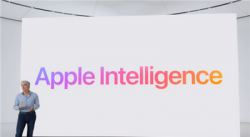
苹果推出新款iMac:搭载M4芯片仍配备24英寸屏幕 起售价10999元
-
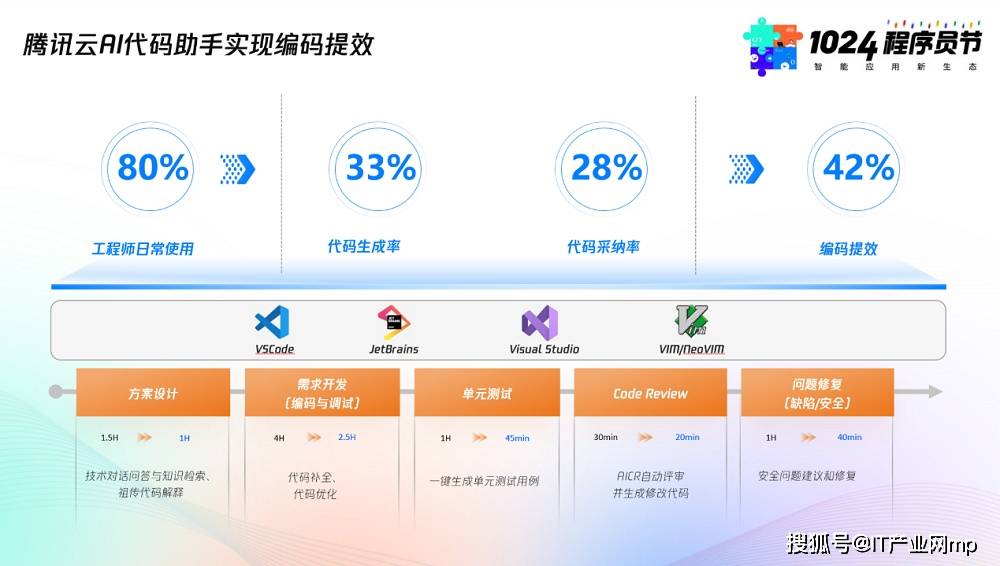
腾讯云AI代码助手火了!8成程序员力荐,编码效率狂升42%
-
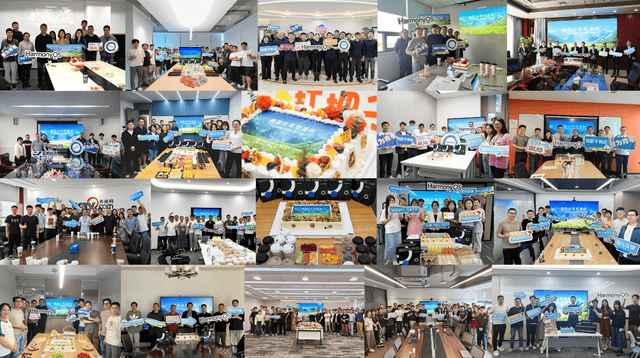
华为程序员节致敬鸿蒙生态英雄,幕后力量推动日行千里!
最新资讯
查看更多-

- 苹果 iOS 18.1 防盗新措施:额外安全层可实现重启
- 2024-11-13 204
-

- iOS 18.2 beta3评测_推荐升级
- 2024-11-13 161
-

- iOS 17.7.1升级方法
- 2024-11-13 146
-

- 新iPhone如何不激活验机!
- 2024-11-12 187
-

- iPhone一键迁移数据!
- 2024-11-12 222
热门应用
查看更多-

- 快听小说 3.2.4
- 新闻阅读 | 83.4 MB
-

- 360漫画破解版全部免费看 1.0.0
- 漫画 | 222.73 MB
-

- 社团学姐在线观看下拉式漫画免费 1.0.0
- 漫画 | 222.73 MB
-

- 樱花漫画免费漫画在线入口页面 1.0.0
- 漫画 | 222.73 MB
-

- 亲子餐厅免费阅读 1.0.0
- 漫画 | 222.73 MB
-
 下载
下载
湘ICP备19005331号-4copyright?2018-2024
guofenkong.com 版权所有
果粉控是专业苹果设备信息查询平台
提供最新的IOS系统固件下载
相关APP应用及游戏下载,绿色无毒,下载速度快。
联系邮箱:guofenkong@163.com